word精确设置制表位的步骤:
将需要设置制表位的段落选中

【点击图片进入下一页或下一篇】
点击“页面布局”菜单,在“段落”组中点击右下角的下拉三角形,弹出“段落”对话框

【点击图片进入下一页或下一篇】
点击“段落”对话框左下角的“制表位”按钮
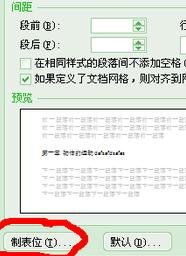
【点击图片进入下一页或下一篇】
弹出“制表位”对话框,
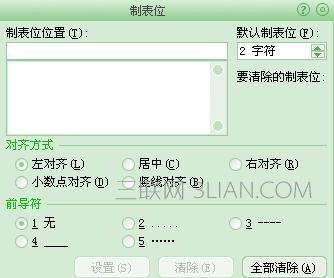
【点击图片进入下一页或下一篇】
在“制表位位置”中输入具体的字符数,选择对齐方式、前导符,之后点击“设置”,“确定”即可
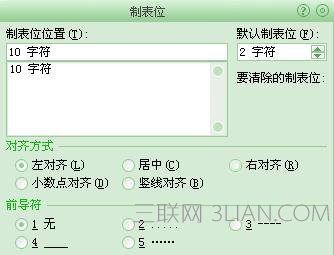
【点击图片进入下一页或下一篇】
- 看不过瘾?点击下面链接! 【本站微信公众号:gsjx365,天天有好故事感动你!】








